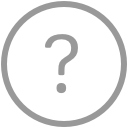VIVE Pro HMD
Guide de configuration
Vue d'ensemble de l'installation
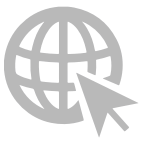
Guide de configuration rapide
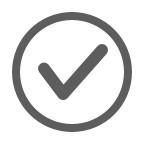
Vérifier l'installation du logiciel et le statut des stations de base
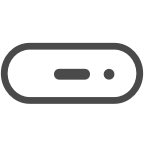
Configurer le boîtier de liaison
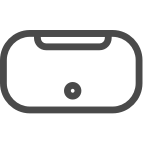
Configurer le casque
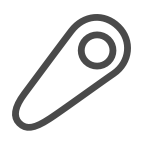
Associer les contrôleurs
Voici ce dont vous aurez besoin
Logiciel VIVE installé
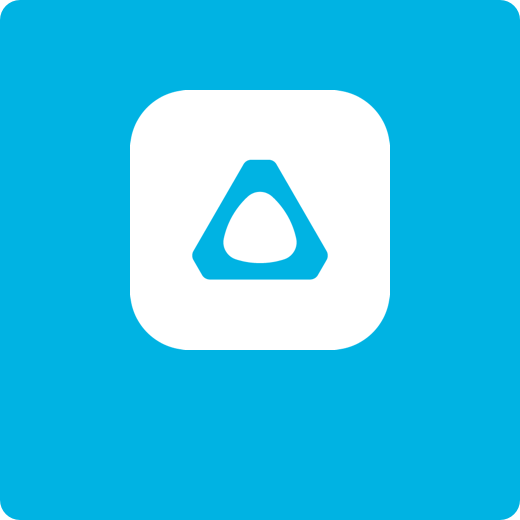
Stations de base actives

Contrôleurs VIVE

Téléchargez le guide d’installation et le logiciel nécessaire ici.
TéléchargerLe logiciel VIVE est installé, les stations de base sont prêtes, une paire de contrôleurs VIVE.
IMPORTANT ! Les stations de base et les contrôleurs VIVE ne sont pas inclus dans le paquet VIVE Pro HMD. Vous pouvez acheter ce matériel séparément dans le magasin VIVE.
Étape 2
Vérifier le logiciel, la carte graphique et le statut des stations de base
IMPORTANT ! VIVE Pro a besoin des dernières versions de logiciel et de pilote pour exécuter le contenu VR.

Assurez-vous que les logiciels VIVE et SteamVR requis sont installés.
Si ce n'est pas le cas, téléchargez et installez via la Configuration de VIVE.


Confirmez que les stations de base sont déjà configurées et actives.
- Vérifiez que les lumières d'état sont toutes les vertes.
- Cliquez ici pour plus de conseils de configuration des stations de base.
Étape 3
Configurer le boîtier de liaison

- Si vous utilisez une ancienne version du boîtier de liaison, débranchez ses câbles de votre ordinateur.
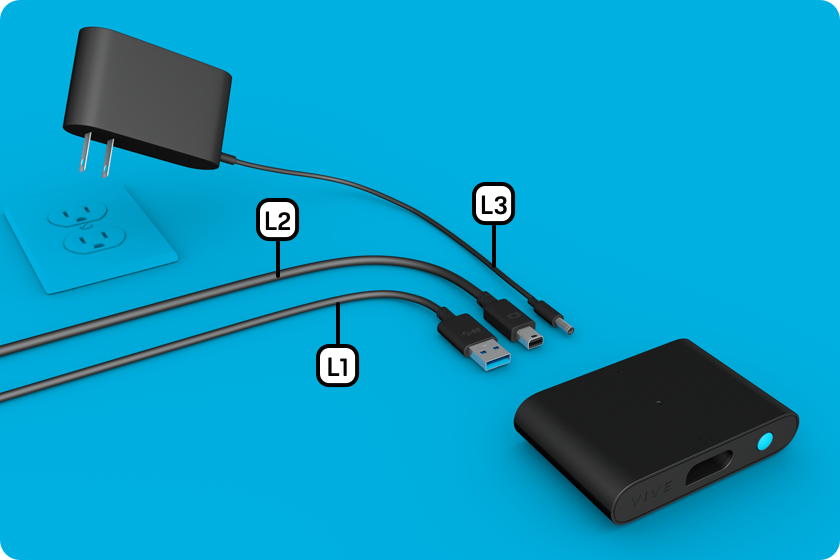
- Trouvez le boîtier de liaison et vérifiez ses composants.
 Boîtier de liaison
Boîtier de liaison Câble USB 3.0
Câble USB 3.0 Câble DisplayPort
Câble DisplayPort Alimentation
Alimentation

- Connectez le câble USB 3.0
 , le câble DisplayPort
, le câble DisplayPort
 et le câble d'alimentation
et le câble d'alimentation
 au boîtier de liaison et à une prise de courant.
au boîtier de liaison et à une prise de courant.
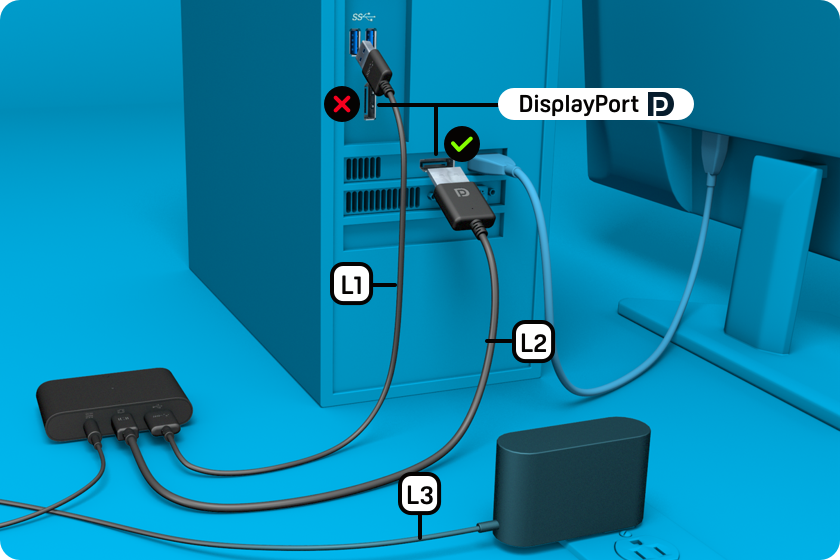
- Connectez le câble USB 3.0
 à un port USB de votre ordinateur.
à un port USB de votre ordinateur. - Connectez le câble DisplayPort
 à la carte graphique dédiée sur votre ordinateur.
à la carte graphique dédiée sur votre ordinateur.
IMPORTANT ! Le câble DisplayPort doit être connecté à la même carte graphique qui est connectée à votre moniteur.
Étape 4
Connecter le casque au boîtier de liaison

- Branchez le câble du casque au boîtier de liaison.
- Appuyez le bouton d'alimentation sur le boîtier de liaison.
Windows installera les pilotes de périphérique pour le casque.
Étape 5
Associer les contrôleurs

- Allumez les contrôleurs.
Appuyez le bouton Système pour allumer chaque contrôleur.
- Lancez SteamVR et vérifiez que le casque est prêt.
- Associez les contrôleurs.
Cliquez-droit sur l'icône du contrôleur, puis sélectionnez Associer le contrôleur.
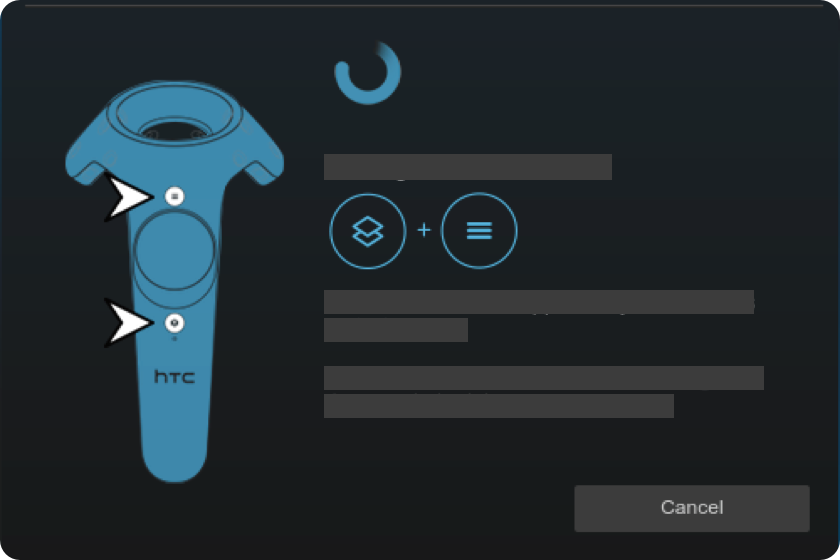
- Suivez les instructions à l'écran pour associer les contrôleurs.
La lumière de statut devient verte lorsque les contrôleurs sont associés avec le casque.
Découvrez la lumière de statut sur les contrôleurs.
Félicitations !
Vous pouvez maintenant mettre le casque.
Conseils pour porter le casque